
PC의 iTunes 콘텐츠를 기기와 동기화하기
컴퓨터에 있는 항목을 iPod, iPhone 또는 iPad에 추가하려면 iTunes를 사용하여 동기화합니다. iTunes가 항목을 자동으로 동기화하도록 하거나(가장 빠른 옵션), 수동으로 항목을 기기로 드래그하거나(더 정교한 제어 가능), 둘 다 할 수도 있습니다. 또한 기기에서 항목을 자동으로 또는 수동으로 제거할 수도 있습니다.
iOS 5 이상이 설치된 iPod touch, iPhone 또는 iPad가 있다면 컴퓨터와 기기가 동일한 Wi-Fi 네트워크에 연결되어 있을 때 무선으로 기기를 동기화할 수 있습니다. Wi-Fi 연결 없이 USB를 사용하여 기기를 동기화할 수 있습니다. Apple 지원 문서 컴퓨터에서 iTunes를 사용하여 iPhone, iPad 또는 iPod 동기화하기를 참조하십시오.
동기화에 대한 FAQ를 보려면 동기화 개요를 참조하십시오.
항목을 자동으로 동기화하도록 선택하기
기기를 컴퓨터에 연결하십시오.
PC용 iTunes 앱
 에서 iTunes 창 왼쪽 상단 부근에 있는 기기 버튼을 클릭하십시오.
에서 iTunes 창 왼쪽 상단 부근에 있는 기기 버튼을 클릭하십시오.
왼쪽에 있는 사이드바에서 동기화하려는 콘텐츠 유형(예: 음악 또는 팟캐스트)을 선택하십시오.
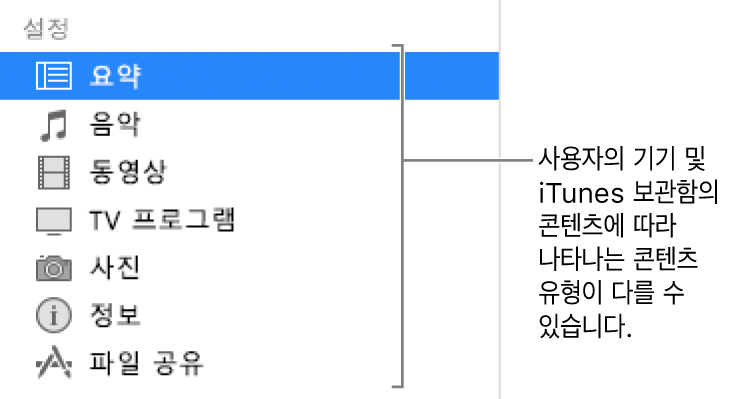
동기화 확인란을 선택한 다음 기기에 연결할 때마다 자동으로 동기화하려는 항목을 선택하십시오.
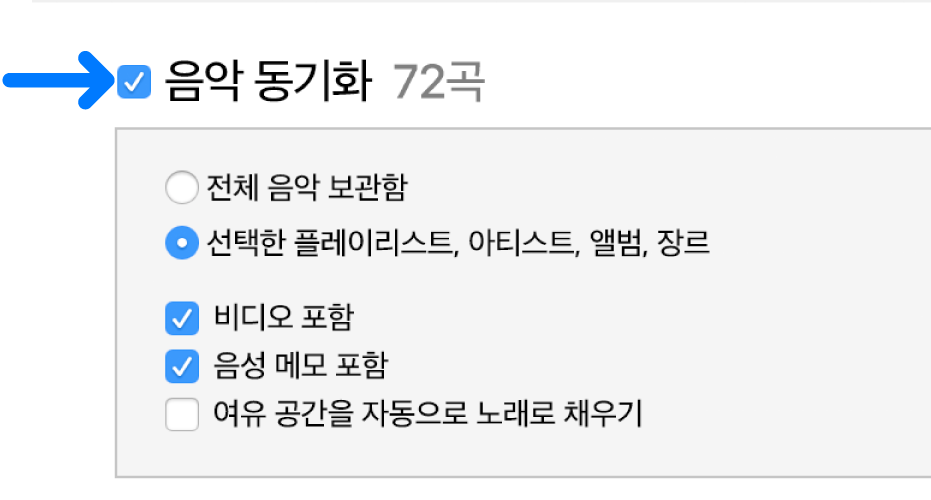
기기에 포함하려는 각 콘텐츠 유형에 대해 2단계와 3단계를 반복합니다.
창 하단에 있는 막대에 동기화 후 남아 있을 공간을 표시합니다.
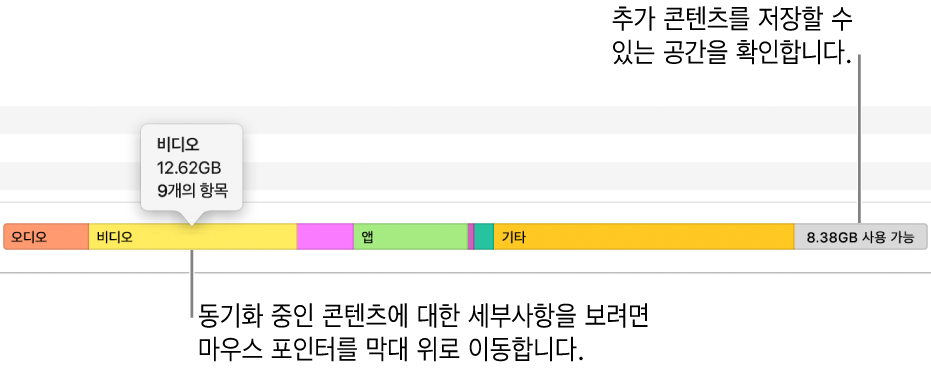
기본적으로 iTunes는 컴퓨터에 연결할 때마다 기기를 동기화합니다. 동기화하기 전에 iTunes가 묻도록 하려면 다음 중 하나를 수행하십시오.
이 기기를 동기화하기 전에 확인 요청하기: 요약을 클릭한 다음 ‘이 기기이(가) 연결되면 iTunes 열기’를 선택 해제하십시오.
모든 기기를 동기화하기 전에 확인 요청하기: 편집 > 기본 설정을 선택하고 기기를 클릭한 다음 ‘iPod, iPhone, iPad에 대해 자동으로 동기화 차단’을 선택하십시오.
동기화가 준비되면 적용을 클릭하십시오.
팁: 연결된 기기를 자동으로 한 번에 동기화하려면 파일 > 기기 > [기기 이름] 동기화를 선택하십시오.
경고: iTunes 보관함에서 동기화한 항목을 자동으로 삭제하는 경우 다음에 동기화할 때 삭제된 항목이 기기에서 제거됩니다.
항목을 기기에 수동으로 추가하기
음악, 동영상, TV 프로그램 및 팟캐스트를 기기에 수동으로 추가할 수 있습니다. 사진, 연락처 또는 기타 정보는 수동으로 추가할 수 없습니다.
기기가 연결되었는지 확인하십시오.
PC용 iTunes 앱
 에서 왼쪽 상단의 팝업 메뉴에서 옵션(예: 음악 또는 동영상)을 선택한 다음, 보관함을 클릭하십시오.
에서 왼쪽 상단의 팝업 메뉴에서 옵션(예: 음악 또는 동영상)을 선택한 다음, 보관함을 클릭하십시오.
iTunes 보관함의 왼쪽에 있는 사이드바에서 다운로드됨을 선택하십시오.
참고: 다운로드한 항목만 기기에 추가할 수 있습니다.
항목을 오른쪽 클릭하고 기기에 추가를 선택한 다음, 사용자의 기기를 선택하십시오.
항목이 자동으로 동기화되지 않도록 하기
동기화하고 싶지 않은 항목이 있을 경우(예: 기기에 동기화하기에는 너무 큰 항목이 있을 경우) 동기화되지 않도록 할 수 있습니다.
음악, 동영상 및 TV 프로그램의 경우 자동 동기화를 끌 수도 있습니다. 하나 이상의 iTunes 보관함이 있는 iPod classic, iPod nano 또는 iPod shuffle을 동기화하거나 자동 채우기를 사용하여 자동으로 기기에 노래를 채울 경우 반드시 이렇게 해야 합니다(아래 다음 작업 참조).
참고: iPod classic, iPod nano 및 iPod shuffle은 Windows 7, Windows 8, Windows 10에서 iTunes를 통해 서비스를 이용할 수 있습니다.
기기를 컴퓨터에 연결하십시오.
PC용 iTunes 앱
 에서 iTunes 창 왼쪽 상단 부근에 있는 기기 버튼을 클릭하십시오.
에서 iTunes 창 왼쪽 상단 부근에 있는 기기 버튼을 클릭하십시오.
요약을 클릭하십시오.
다음 중 하나를 수행하십시오.
개별 항목이 동기화되지 않도록 하기: ‘선택한 [항목]만 동기화’를 선택하십시오. 그런 다음 동기화하지 않으려는 iTunes 보관함에 있는 항목 옆의 확인란을 선택 해제하십시오.
음악, 동영상 및 TV 프로그램의 자동 동기화 끄기: ‘수동으로 음악 및 비디오 관리’를 선택하십시오.
적용을 클릭하십시오.
자동 채우기를 사용하여 임의로 선택된 음악을 기기에 채우기
기기에서 항상 같은 음악만 듣지 않고 싶다면 iTunes에서 자동 채우기를 통해 임의로 선택된 음악을 기기에 채우도록 할 수 있습니다.
자동 채우기를 사용하려면 음악과 비디오에 대해 자동 동기화를 꺼야 합니다(위 지침 참조).
기기를 컴퓨터에 연결하십시오.
PC용 iTunes 앱
 에서 iTunes 창 왼쪽 상단 부근에 있는 기기 버튼을 클릭하십시오.
에서 iTunes 창 왼쪽 상단 부근에 있는 기기 버튼을 클릭하십시오.
나의 기기에서 아래에 있는 왼쪽 사이드바에서 음악을 선택하십시오.
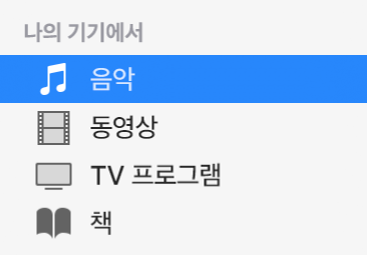
음악 패널 하단에 있는 자동 채우기 팝업 메뉴를 클릭한 다음 동기화하려는 노래를 선택하십시오.
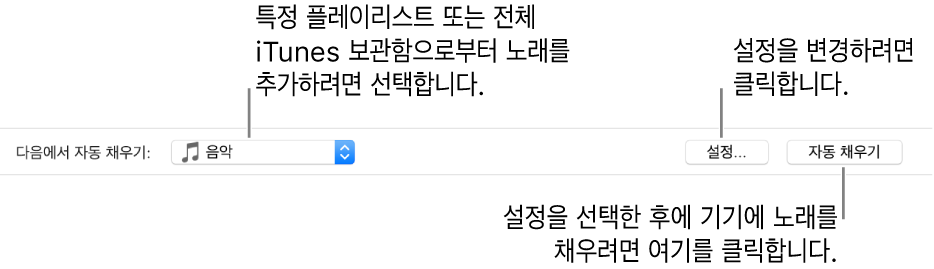
자동 채우기 설정을 조절하려면 설정을 클릭하십시오.
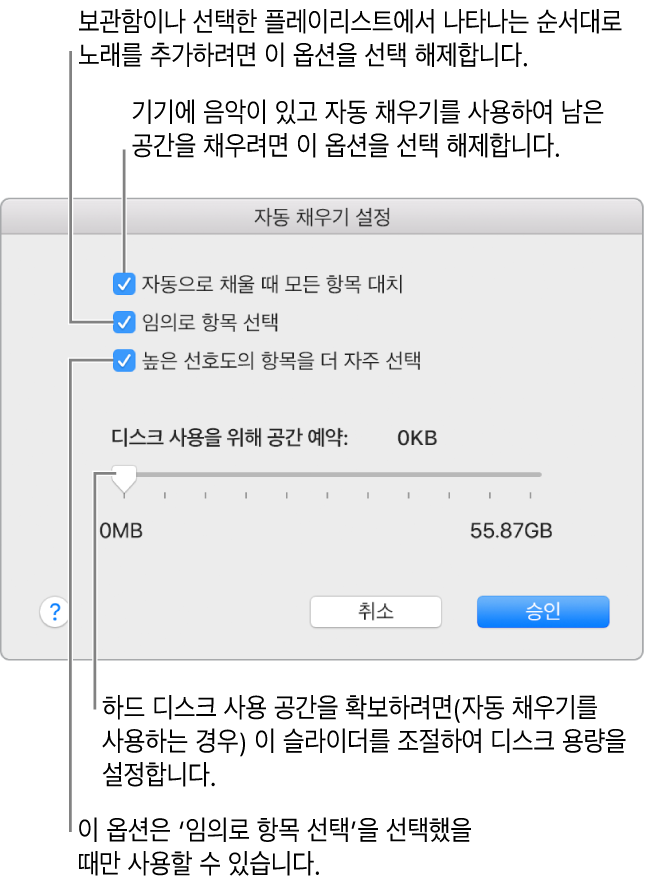
추가 정보를 보려면 자동 채우기 설정을 참조하십시오.
완료했으면 확인을 클릭하십시오.
자동 채우기를 클릭한 다음 동기화를 클릭하십시오.
자동 채우기를 사용할 때마다 iTunes가 다른 노래를 기기에 추가합니다.
기기에서 자동으로 동기화한 항목 제거하기
기기를 컴퓨터에 연결하십시오.
PC용 iTunes 앱
 에서 다음 중 하나를 수행하십시오.
에서 다음 중 하나를 수행하십시오.iTunes 보관함에 있는 항목에 대한 확인란을 선택 해제하고 ‘선택한 [항목]만 동기화’를 선택하십시오.
항목이 동기화된 플레이리스트의 일부이기 때문에 추가된 경우 플레이리스트에서 해당 항목을 제거하십시오.
동기화 설정을 변경하여 항목이 동기화되지 않도록 합니다.
기기를 동기화하십시오.
수동으로 추가되거나 자동 채우기를 사용하여 추가된 항목을 제거하려면, 나의 기기에서를 클릭하고 항목을 선택하고 Delete 키를 누른 다음, Delete를 클릭하십시오.
동기화할 수 있는 콘텐츠 유형은 사용자의 기기에 따라 다릅니다. 기기 설명서를 참조하십시오.
여러 대의 기기를 iTunes 보관함과 동기화할 수 있고 각 기기에 다른 설정을 사용할 수 있습니다.
중요사항: 컴퓨터에서 iPod classic, iPod nano 또는 iPod shuffle을 연결 해제하기 전에 꺼내기 버튼![]() 을 클릭하십시오.
을 클릭하십시오.